Pagina Inhoudsopgave
Bijgewerkt op Jul 30, 2025
Als uw ASUS-laptop niet opstart , kunt u dit oplossen door de stroombron te controleren, meerdere stroomadapters te proberen en een harde reset uit te voeren. Overweeg ook om externe apparaten los te koppelen en de batterij te controleren.
Stappen voor probleemoplossing:
- Controleer de stroombron: Alstublieft Zorg ervoor dat de stroomadapter goed is aangesloten op zowel het stopcontact als de laptop.
- Test verschillende stroomadapters: Om uit te sluiten dat een stroomadapter defect is, kunt u een andere stroomadapter proberen waarvan u zeker weet dat deze werkt.
- Voer een harde reset uit: Koppel alle externe apparaten en de stroomadapter los > Verwijder de verwijderbare batterij als die er is > Houd de aan/uit-knop 15-20 seconden ingedrukt om de resterende stroom te ontladen > Sluit de stroomadapter opnieuw aan > Probeer de laptop in te schakelen.
- Controleer de batterij: Als de batterij van de laptop verwijderbaar is, probeer deze dan in een ander apparaat of gebruik een nieuwe batterij.
- Controleer de aan/uit-knop: controleer of er fysieke schade is aan de aan/uit-knop.
- Koppel externe apparaten los: koppel alle USB-apparaten, externe schijven en andere accessoires los om te controleren of deze problemen bij het opstarten veroorzaken.
- Forceer opnieuw opstarten: Als de laptop niet meer reageert, forceer dan een herstart door de aan/uit-knop minimaal 10 seconden ingedrukt te houden.
ASUS is een van de populairste computermerken. Het bedrijf staat bekend om zijn robuuste en hoogwaardige producten. Gebruikers prijzen het merk vaak om zijn brede productaanbod en betaalbare prijzen. De populariteit van ASUS blijft daardoor groeien. Fouten zijn echter overal. Veel gebruikers meldden dat de "ASUS laptop niet aangaat". Hier is een praktijkvoorbeeld van het forum:
Als u hetzelfde probleem ervaart, hoeft u zich geen zorgen te maken. Dit probleem komt vaker voor bij ASUS-computergebruikers. Lees verder om te zien hoe u dit probleem kunt oplossen. Maar eerst moeten we de redenen begrijpen waarom de ASUS-computer niet opstart.
Waarom uw ASUS-laptop niet aangaat
Het is cruciaal om te achterhalen waarom uw ASUS-laptop niet aangaat, zodat u kunt achterhalen hoe u dit kunt oplossen. We leggen enkele mogelijke oorzaken uit waarom u dit probleem ondervindt. Er zijn twee situaties; controleer de oorzaak van deze fout op basis van uw situatie:
Situatie 1: De ASUS-laptop kan niet worden ingeschakeld en het aan/uit-lampje is uit
Hieronder sommen we de mogelijke oorzaken en bijbehorende snelle oplossingen voor u op:
- 🔎Problemen met de batterij: Het meest voorkomende teken van een lege batterij is dat de laptop niet aangaat, zelfs niet tijdens het opladen.
🚩Snelle oplossing: Om te weten of de batterij het probleem is, verwijdert u de batterij en sluit u deze rechtstreeks aan op de adapterkabel van uw laptop. Als uw laptop opstart, moet de batterij worden vervangen.
- 🔎Defecte netadapter: de accu van uw laptop is nog in orde, maar de netadapter is leeg en laadt dus niet op.
🚩Snelle oplossing: Om dit probleem op te lossen, vervangt u de netadapter door een nieuwe originele. Het kopen van een goedkope netadapter kan de accu van uw laptop beschadigen. U kunt ook een servicecentrum om hulp vragen.
- 🔎Losse verbinding: Een losse voeding zorgt ervoor dat uw ASUS-laptop niet start.
🚩Snelle oplossing: Controleer of de stekker van het netsnoer, de stekker aan de stopcontactzijde en de stekker aan de NB-zijde stevig in de juiste positie zijn gestoken.
- 🔎 Stroomstoring: De stroomstoring is de brug tussen de voeding en de andere componenten van de laptop. Als deze kapot is, kan de ASUS-computer niet worden ingeschakeld.
🚩Snelle oplossing: De vermogens-IC kan eenvoudig en goedkoop worden vervangen door een ervaren technicus.
Misschien vind je dit ook leuk:
Situatie 2. ASUS-laptop gaat niet aan, maar het aan/uit-lampje brandt:
Deze situatie is wat ingewikkeld, dus we zullen ons erop concentreren. De redenen hiervoor zijn als volgt:
- 1. Problemen met het laptopscherm: Als de aan/uit-knop oplicht en de laptop niet aangaat, kan het probleem bij het laptopscherm liggen. Laptopschermen kunnen beschadigd raken door extreme temperaturen, fysieke schade aan de computer of productiefouten.
- 2. Problemen met de grafische kaart: Als uw grafische kaart defect is, niet goed is aangesloten op het moederbord of los zit, werkt uw laptop niet.
- 3. BIOS-problemen: als de BIOS van uw laptop verkeerd is ingesteld, kan uw computer het besturingssysteem niet uitvoeren.
- 4. Hardwareproblemen: een defecte harde schijf of GPU kan er ook voor zorgen dat uw laptop niet opstart.
Op basis van deze mogelijke redenen hebben we de volgende oplossingen getest en gevonden om het probleem op te lossen waarbij het ASUS-laptop niet start, terwijl het aan/uit-lampje wel brandt.
🚩Lees ook: Surface start niet op, computer start niet op
Eén-klik reparatie ASUS laptop start niet op fout🔥
Als uw ASUS-laptop niet opstart, hoeft u zich geen zorgen te maken. EaseUS Partition Master schiet te hulp met de geavanceerde " Boot Repair "-functie. Of het nu komt door drivers of BIOS-instellingen die niet normaal opstarten, deze tool kan het met één klik repareren. Het is zeer geschikt voor beginners, omdat u gerelateerde opstartfouten kunt oplossen zonder de complexe oorzaken ervan te hoeven onderzoeken.
Na onderzoek van diverse opstartproblemen heeft het EaseUS-team het productalgoritme van de functie 'Opstartherstel' verbeterd, waardoor de probleemoplossingsmogelijkheden aanzienlijk zijn verbeterd.
Stap 1. Start EaseUS Partition Master nadat u de externe schijf/USB op uw computer hebt aangesloten. Ga naar 'Opstartbare media' en klik op 'Opstartbare media maken'.

Stap 2. Selecteer een beschikbare USB-stick of cd/dvd en klik op 'Maken'. U kunt het Windows ISO-bestand ook naar het opslagmedium branden.

Stap 3. Sluit de aangemaakte opstartschijf aan op de nieuwe computer en start de computer opnieuw op door F2/Del ingedrukt te houden om het BIOS te openen. Stel vervolgens de WinPE-opstartschijf in als opstartschijf en druk op F10 om af te sluiten.
Stap 4. Start de computer opnieuw op en open de WinPE-interface. Open vervolgens EaseUS Partition Master en klik op 'Boot Repair' onder de optie 'Toolkit'.

Stap 5: Selecteer het systeem dat u wilt repareren en klik op 'Repareren'.

Stap 6. Wacht even en u ontvangt een melding dat het systeem succesvol is hersteld. Klik op "OK" om het opstartherstelproces te voltooien.

De gebruikersinterface van EaseUS Partition Master is zeer gebruiksvriendelijk. Het kan elk probleem op elke computer direct oplossen. Download het om het uit te proberen.
⭐Meer hulp nodig
Wilt u meer weten over deze fout en hoe u deze tool in uw scenario kunt toepassen? Klik op onderstaande ingang en vraag om hulp:
EaseUS Windows Boot Repair Services
Klik hier om gratis contact op te nemen met EaseUS Partition Master-experts
De experts van EaseUS staan 24 uur per dag, 7 dagen per week voor u klaar met handmatige 1-op-1-services en hulp bij het oplossen van opstartfouten, BSOD's of opstartlussen in Windows. Onze experts bieden u GRATIS evaluatieservices en diagnosticeren en verhelpen efficiënt opstartfouten, Windows-stopcodes en problemen met vertragingen in het besturingssysteem, dankzij hun tientallen jaren ervaring.
- 1. Herstel BSOD: blauw/zwart scherm van de dood-fout veroorzaakt door Windows Update of andere redenen.
- 2. Verwijder Windows-opstartfouten zoals 'geen opstartbaar apparaat gevonden' en corruptie van het BCD-bestand.
- 3. Dient om 0X000_error-codes op Windows-systemen of opstartlusproblemen in het besturingssysteem op te lossen.
Hoe u het probleem met een ASUS-laptop kunt oplossen dat niet aangaat | 9 oplossingen
Als het aan/uit-lampje brandt, maar uw ASUS-laptop nog steeds niet aangaat, kunt u de volgende methoden proberen om dit probleem te verhelpen.
Oplossing 1. Controleer de stroombron
Als uw ASUS-laptop niet aangaat of het aan/uit-lampje niet brandt, sluit hem dan aan en laat hem minstens 30 minuten opladen voordat u hem opnieuw probeert aan te zetten. Zorg ervoor dat de stroomadapter goed is aangesloten op zowel het stopcontact als uw laptop.
Oplossing 2. Test verschillende stroomadapters
Controleer je stroomkabel om er zeker van te zijn dat deze niet gerafeld of gebroken is. Als de kabel in goede staat is, probeer hem dan in een ander stopcontact te steken. Lukt het nog steeds niet? Om een defecte stroomadapter uit te sluiten, kun je een andere adapter proberen waarvan je zeker weet dat hij werkt.
Oplossing 3. Harde reset om het probleem met het niet inschakelen van ASUS op te lossen
In veel gevallen kan een harde reset veel laptopproblemen en softwareproblemen verhelpen. We raden aan deze stap te proberen voordat u overgaat tot ingewikkeldere oplossingen, zoals het vervangen van de accu van uw laptop.
Om uw Asus laptop hard te resetten, voert u de volgende stappen uit:
- Verwijder eerst alle externe apparaten die op uw ASUS-laptop zijn aangesloten.
- Laad uw computer rechtstreeks op door de netadapter aan te sluiten.
- Verwijder de batterij van uw ASUS-laptop.
- Houd de aan/uit-knop ongeveer dertig seconden ingedrukt totdat het lampje uitgaat. Dit wordt een geforceerde uitschakeling genoemd.
- Haal de stekker van de netadapter uit het stopcontact.
- Houd de aan/uit-knop van uw Asus-laptop 40 seconden ingedrukt.

- Plaats de batterij terug nadat u deze stap hebt voltooid.
- Sluit de netadapter aan.
- Start uw Asus laptop opnieuw op.
Oplossing 4. Controleer de weergave-instellingen van uw ASUS-laptop om het probleem met het niet inschakelen van uw ASUS-laptop op te lossen
U kunt controleren of er problemen zijn met het scherm van uw ASUS-laptop door het scherm in en uit te schakelen.
Probeer de volgende stappen om uw weergave-instellingen te controleren:
- Om het scherm in of uit te schakelen, drukt u op Fn + F7
- Om de helderheid van het scherm te controleren, drukt u op Fn + F6
Verschillende ASUS-computermodellen vereisen mogelijk verschillende toetsen om deze stappen uit te voeren. Raadpleeg de handleiding als u het niet zeker weet.
Om het beeldscherm van uw computer te controleren, moet u de volgende instructies volgen:
- Sluit een externe monitor aan op de Asus laptop.
- Druk op Fn + F8
Als er wel beeld is op de externe monitor, is er mogelijk een probleem met de grafische driver van uw laptop.
Oplossing 5. Controleer de batterij
Laptopbatterijen gaan doorgaans enkele jaren mee, afhankelijk van hoe vaak u uw apparaat gebruikt (of niet). Als uw ASUS-laptop niet opstart, moet u de batterij vervangen.
Als Windows detecteert dat de batterij kapot of versleten is, verschijnt er een foutmelding. Dit heeft echter geen zin als de laptop niet opstart.
Oplossing 6. Inspecteer de aan/uit-knop
Controleer de aan/uit-knop op uw ASUS-laptop om er zeker van te zijn dat deze niet beschadigd is. Als dit wel het geval is, neem dan contact op met een reparatietechnicus om deze te laten vervangen. Als u hulp nodig hebt bij het identificeren of gebruiken van de aan/uit-knop op uw apparaat, verschilt dit meestal per model.
Oplossing 7. Koppel alle externe apparaten los om het probleem op te lossen dat ASUS niet kan worden ingeschakeld
Te veel apparaten op uw ASUS-laptop kunnen deze fout veroorzaken. Ontkoppel eerst alle aangesloten accessoires, zoals externe toetsenborden, muizen en harde schijven. Schakel vervolgens de niet-opstartbare laptop in om te controleren of het probleem verdwijnt. Als de computer werkt, wordt het probleem veroorzaakt door een van de externe apparaten.
Oplossing 8. Forceer een herstart van uw ASUS-laptop
Als uw laptop niet opstart, probeer hem dan opnieuw op te starten door de stroomkabel er minimaal 10 seconden uit te halen (er zou een zwart scherm moeten verschijnen). Sluit de kabel vervolgens weer aan en druk nogmaals op de aan/uit-knop.
Oplossing 9. BIOS bijwerken om het probleem met ASUS dat niet aangaat op te lossen
Zoek een computer of laptop die goed werkt en download het bijbehorende BIOS-bestand via de ASUS-ondersteuningswebsite (mits u weet welk model ASUS-computer niet op de normale manier kan worden geopend).
ASUS geeft ook specifieke instructies over het zoeken en downloaden van drivers, hulpprogramma's, BIOS en gebruikershandleidingen .
- Zodra het downloadproces is voltooid, wijzigt u de bestandsextensie in '.bin'.
- Sluit een USB-stick aan en kopieer de bestanden ernaar.
💡Het bestandssysteem van de USB-stick moet FAT32 zijn.
- Sluit de USB-stick aan op de problematische ASUS-laptop.
- Start de computer opnieuw op en open de veilige BIOS-modus door tijdens het opstarten Ctrl+R ingedrukt te houden.
- Wacht tot de computer automatisch opnieuw opstart. Vervolgens wordt het EZ Flash-hulpprogramma geopend.
- Selecteer het bestand ".bin" van de USB-stick en klik op "Ja" om het BIOS bij te werken.
- Nadat het updateproces is voltooid, wordt de laptop automatisch opnieuw opgestart.
Als uw ASUS-laptop niet opstart vanwege een Secure Boot Violation, kunt u het volgende artikel raadplegen om te leren hoe u dit kunt oplossen.
Secure Boot-schending | Snelle probleemoplossing
Secure Boot Violation is een vervelend probleem waardoor u uw pc niet in Windows kunt opstarten. Als u de foutmelding 'Secure Boot Violation invalid signature detected' tegenkomt, lees dan verder. Dit artikel helpt u het probleem op te lossen.
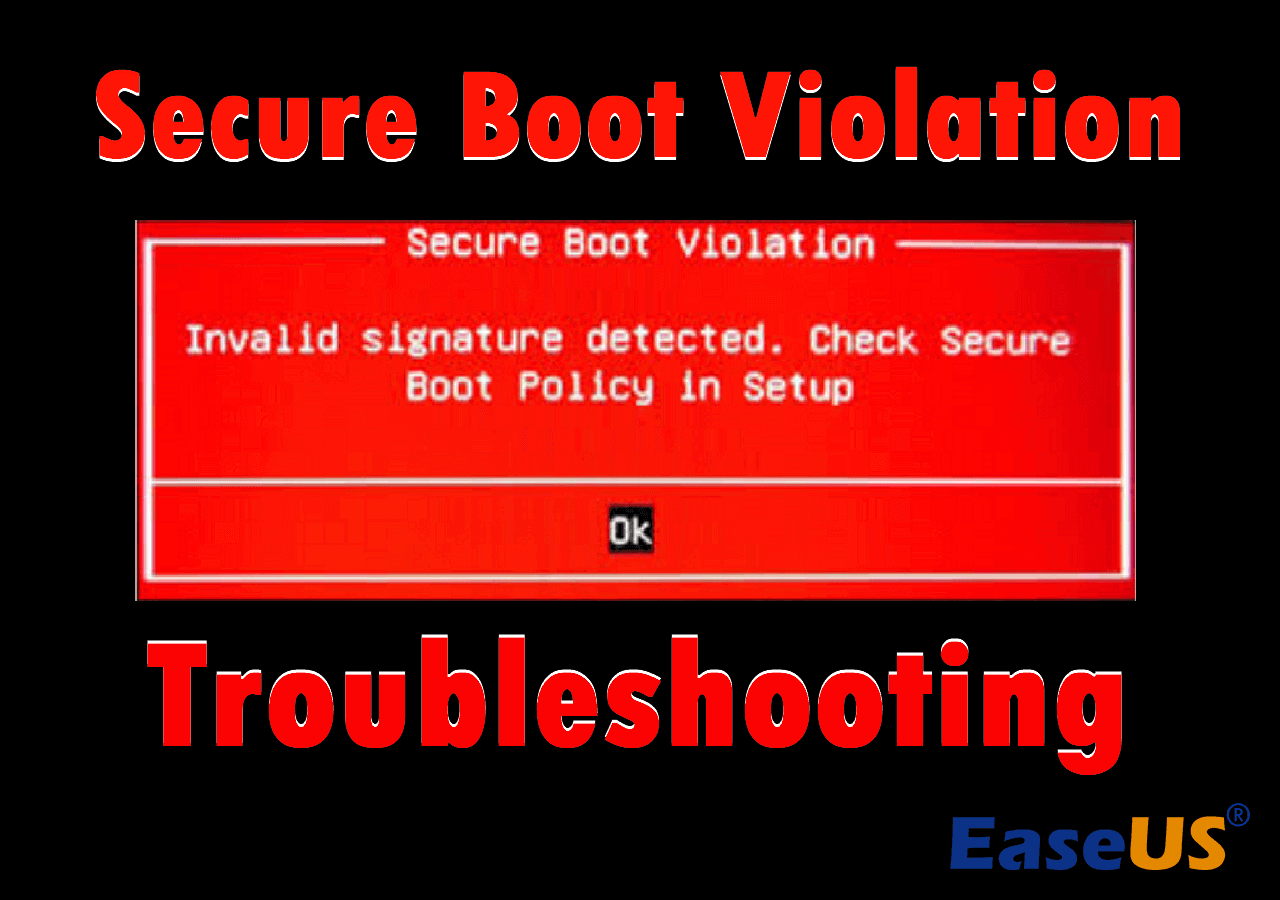
Conclusie
ASUS-laptops die niet opstarten, is een van de problemen die ASUS-gebruikers vaak tegenkomen tijdens hun dagelijkse werkzaamheden. Ik hoop dat dit artikel je helpt wanneer je dit probleem tegenkomt. Je kunt dit artikel ook delen om meer ASUS-gebruikers te helpen.
Veelgestelde vragen over ASUS-laptops die niet aangaan
Er zijn verschillende redenen waarom uw ASUS-laptop niet aangaat. Dit kan te wijten zijn aan een lege accu, software- of hardwareproblemen. We hebben gerelateerde problemen op een rijtje gezet en hopen u te kunnen helpen.
1. Hoe zet ik mijn ASUS-laptop aan als hij niet aangaat?
U kunt de volgende oplossingen proberen om deze fout te verhelpen:
- BIOS bijwerken
- Controleer de beeldscherminstellingen van de laptop
- Koppel externe apparaten los
- Harde reset ASUS-laptop
- Grafische drivers opnieuw installeren of RAM opnieuw installeren
2. Hoe reset ik een ASUS-laptop die niet meer reageert?
- Verwijder alle externe apparaten die op de ASUS-laptop zijn aangesloten.
- Laad de laptop rechtstreeks op door de netadapter aan te sluiten.
- Verwijder de laptopbatterij.
- Houd de aan/uit-knop ingedrukt totdat het indicatielampje uitgaat.
- Haal de stekker van de netadapter uit het stopcontact.
- Houd de aan/uit-knop 40 seconden ingedrukt.
- Plaats de batterij van de laptop terug, sluit de netadapter aan en start de laptop opnieuw op.
3. Waarom gaat mijn ASUS-scherm niet aan?
Er zijn verschillende redenen waarom uw ASUS-laptop niet opstart, bijvoorbeeld een lege accu, een slechte oplader, softwareconflicten of hardwareproblemen.
Hoe kunnen wij u helpen?
Gerelateerde artikelen
-
Opgelost: kan geen Windows 10-wachtwoordherstelschijf maken
![author icon]() Tina/2025/07/30
Tina/2025/07/30 -
Wat is de beste MBR naar GPT-converter? Top 5 aanbeveling
![author icon]() Tina/2025/07/30
Tina/2025/07/30 -
Opstartapparaat niet gevonden HP laptop? Hoe te repareren?
![author icon]() Tina/2025/07/30
Tina/2025/07/30 -
Hoe installeer ik Windows 10 op een M.2 SSD? Volledige gids 2023
![author icon]() Tina/2025/07/30
Tina/2025/07/30
EaseUS Partition Master

Beheer partities en optimaliseer schijven efficiënt
